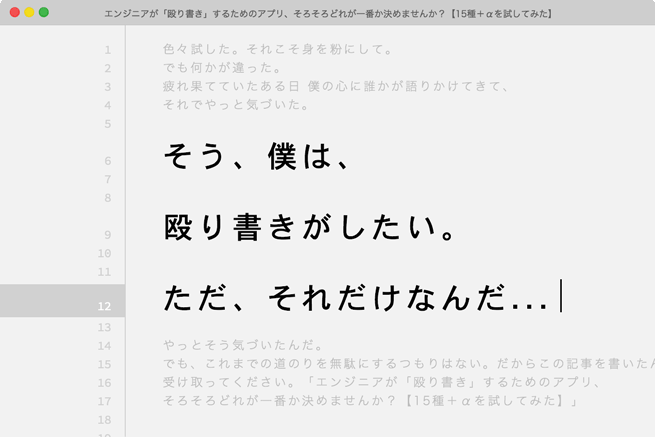こんにちは。バックエンドエンジニアのまさくにです。
皆さんはどんな殴り書きアプリを使っていますか?
殴り書きアプリは、文字通り殴り書くためのアプリのことです。僕の造語です。僕のエンジニア人生、その歴史を振り返ると、それは言うなれば殴り書きをするアプリを求める彷徨でした。
一瞬で消えてしまう揮発力の高いスパークのようなアイデア、もしくは新しい気づき、思い出してしまった要対応のタスクなどを、その瞬間に書き留めるためのもの。殴り書きアプリとは、ただただ、それだけの機能を持ったアプリです。
そして、そういったひらめきをその時点の思考をさえぎることなく、瞬時にメモに残し、もとの作業に戻り、さらにしかるべき後でちゃんと思い出せるようにする。これによって、漏れが発生することを防ぐ強力な手段となります。
しかし、そんな用途に適したおあつらえ向きなアプリにはなかなか巡り会えないものです。本稿では自分のこれまでの殴り書きアプリの遍歴と、LIGのみんなに聞いたアプリをまとめておきます。皆さんのお気に入りの殴り書きアプリも、ぜひ教えてくださいね。
目次
まず殴り書きアプリに必要な条件を考えてみた
文字入力まで待たないこと
何はなくともまずはこれがないと、殴り書きアプリとして使いものになりません。他の条件をほぼ無視できるほど、起動スピードが最重要です。
また、起動後もローディングのため時間を取っていてはダメです。「瞬時に文字を書き始められること」が殴り書きアプリには求められます。
スムーズに終了すること
起動スピードと比べると軽視されがちですが、終了するときのスピードもばかにはできません。というのも、僕は使っていないタブやアプリを目につくところに置いておきたくないのです。なので一度起動させたアプリも、使い終わったらすぐに終了したい。
この終了スピードによって元の作業にどれだけ早く戻れるかが決まります。殴り書きアプリには、終了スピードも重要なのです。
保存を意識させないこと
できれば終了するとき、何も考えず終了したいです。エディタは当然なんですが、どこに書いたファイルを保存するかを聞いてきます。でも殴り書きをしたファイルを、どこに保存するか、名前を何にするかなんて考えたくありません。
そのため保存するときもスピーディに何も考えず、殴り書きを保持してくれると大変助かります。
ショートカットで起動ができること
殴り書きアプリは、まずホットキー、もしくは数回の打鍵で起動できなくてはなりません。これは殴り書きアプリ自体の機能でもいいですし、他のアプリで補佐しても構いません。ホットキーであればアプリケーションの起動に僕は「Snap」というアプリを使用しています。
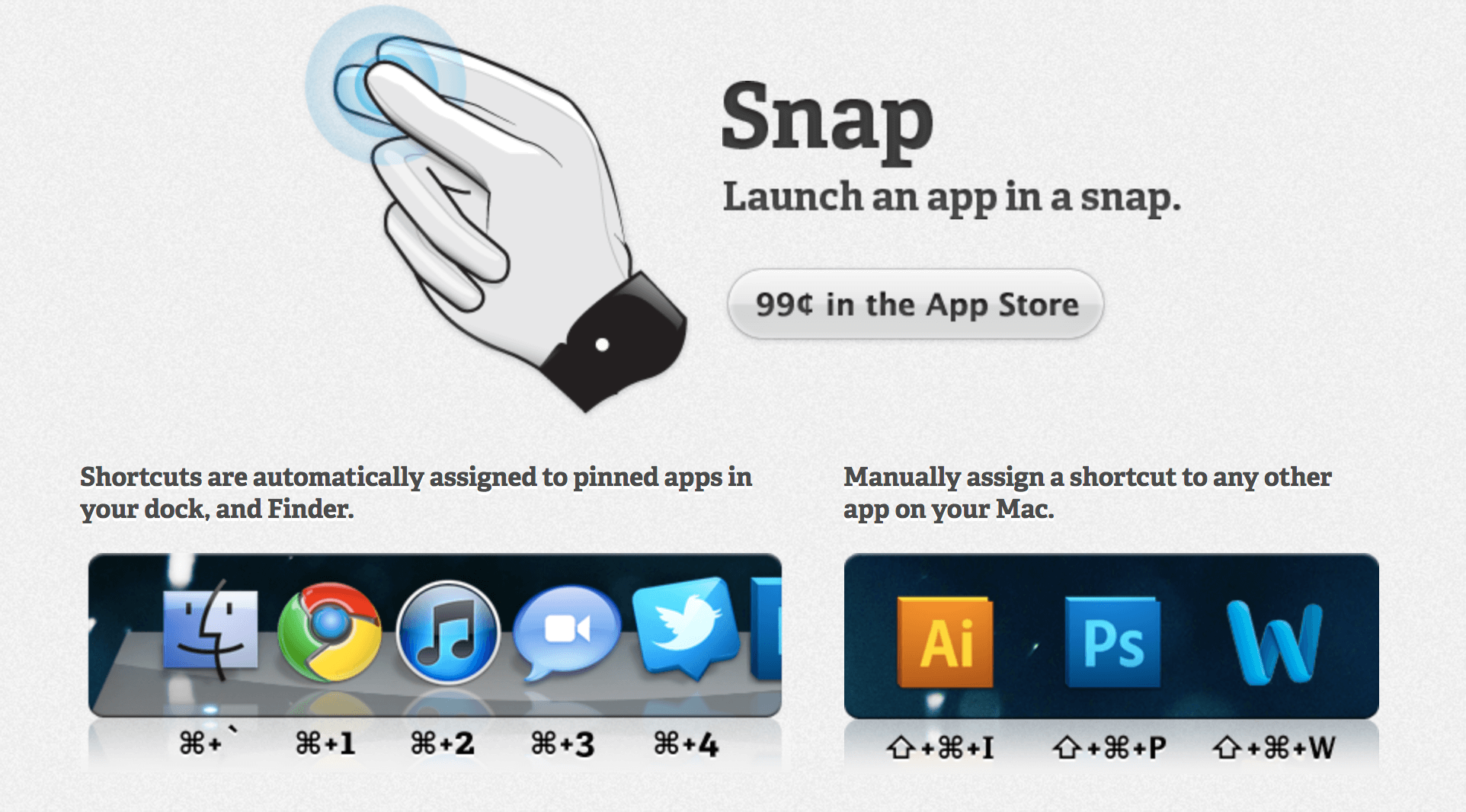
Alfredも入れているのですが、よく使うアプリについてはホットキーで起動できるようにしておいた方が早いでしょう。殴り書きアプリがホットキーをサポートしていなくても、Snapを使えば起動できるようになります。
必要最低限の機能であること
殴り書きアプリに多くの機能はいりません。文字の修飾もしてはなりません。そんな暇はないのです。したとしてもマークダウンでプレビューができればいい程度です。
自分があとでそれを見たとき、それをキーワードとしてアイデアを思い出すことができれば殴り書きアプリとしての機能は満たしています。なので機能は必要最低限あればそれで構いません。
無駄を省いたデザインであること
目が泳いで集中力が切れてしまうので、デザインは華美である必要はありません。アイコンやアニメーションも不要です。あったとしてもマークダウンで書いたときの、シンタックスハイライト程度の色があれば十分です。
ただ書き、それを残す。機能数も多くないため、それを満たせられればアプリケーションのデザインとしては十分です。
これまでの殴り書きアプリ遍歴
秀丸エディタ
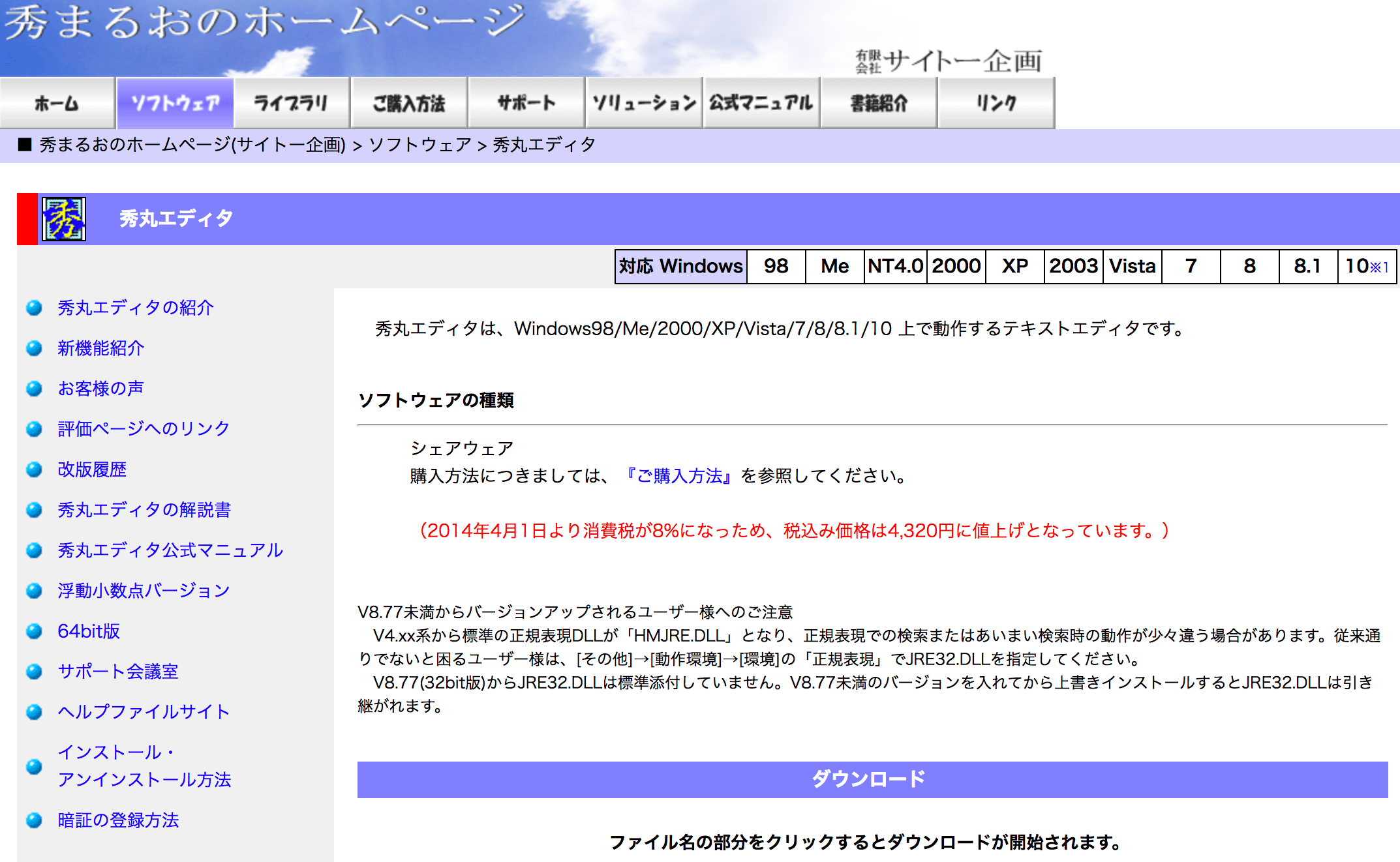
https://hide.maruo.co.jp/software/hidemaru.html
Windows時代はずっと秀丸様にお世話になりました。僕のメインエディタでした。思い出美化が多分に入っているかもしれませんが、起動スピードが随一でした。そのため、殴り書きアプリも兼任していました。
ランチャーアプリのショートカットで起動できるようにしておくと、実行後一瞬で秀丸は立ち上がってくれました。これを保存して、あとで見直すのが僕のルーティーンでした。
ですが、保存するのが若干面倒だったこと、そもそもメインのOSがWindowsからMacになってしまったことなどにより、秀丸からは離れざるをえませんでした。
この頃の僕は殴り書きアプリとエディタを混同していて、秀丸はその要求両方に答えるだけのパワフルなエディタだったのだと思います。僕はたぶん、いまだにこの秀丸の起動スピードを求めている気がしています。
Atom
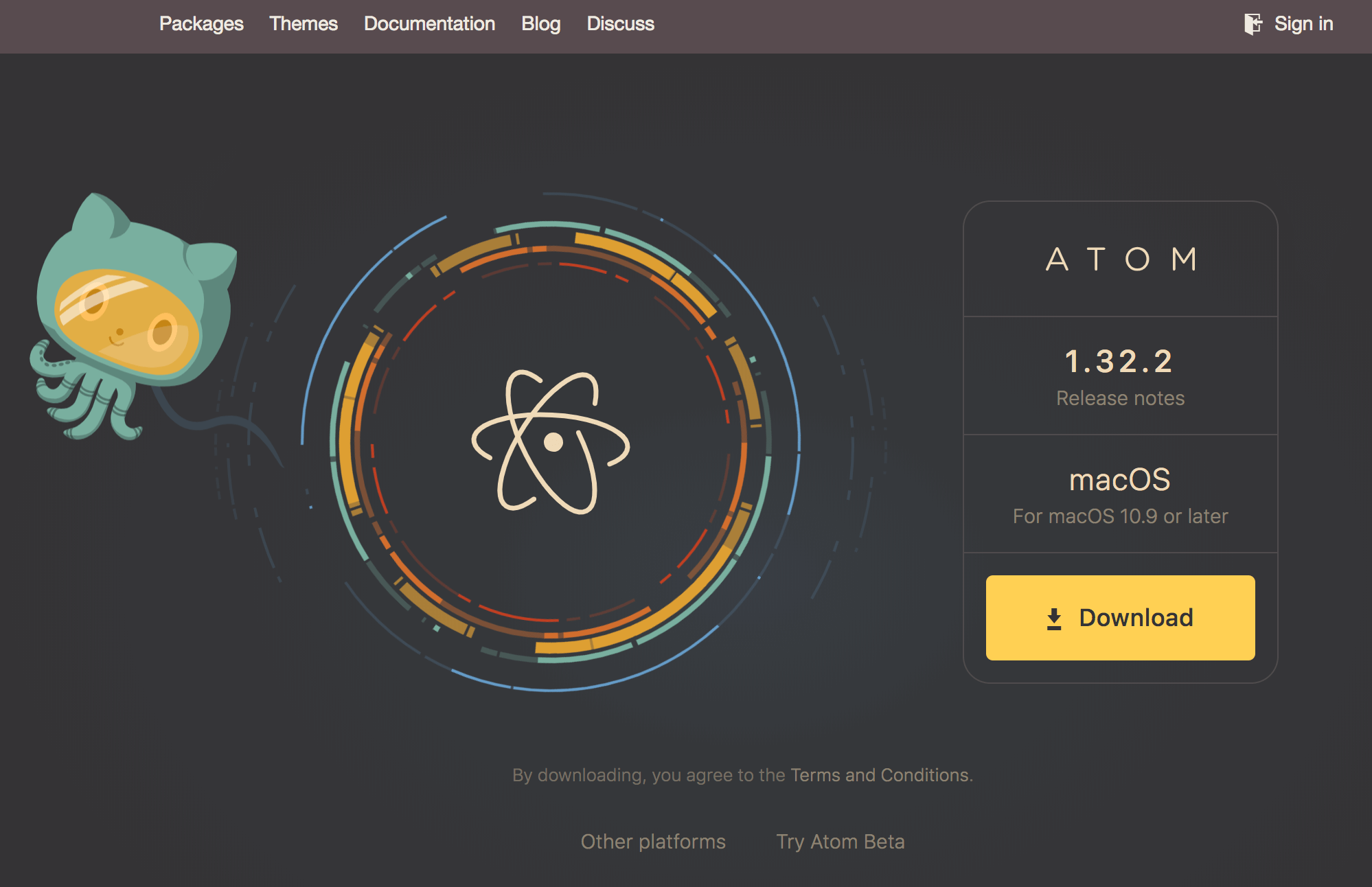
おそい……。
だめでした。秀丸ロスになっていた僕はgithubが出したというエディタに色めき立ちました。ですがだめでした。起動スピードが遅いのです。プラグインを入れていくとさらに遅く感じられました。
ですが当然なのです。Atomは優秀なアプリケーションで僕の知人が何人もメインのエディタとして使用しています。ただ、こういう用途で使うためのものではない。Atomは何も間違っていない。間違っていたのは僕なのです。
もしAtomを終了させず、常に起動させたまま使うという方でエディタもAtomを使っているのであれば、殴り書きアプリとしても有用かもしれません。そういうプラグインもあるのではないでしょうか。
Sublime Text
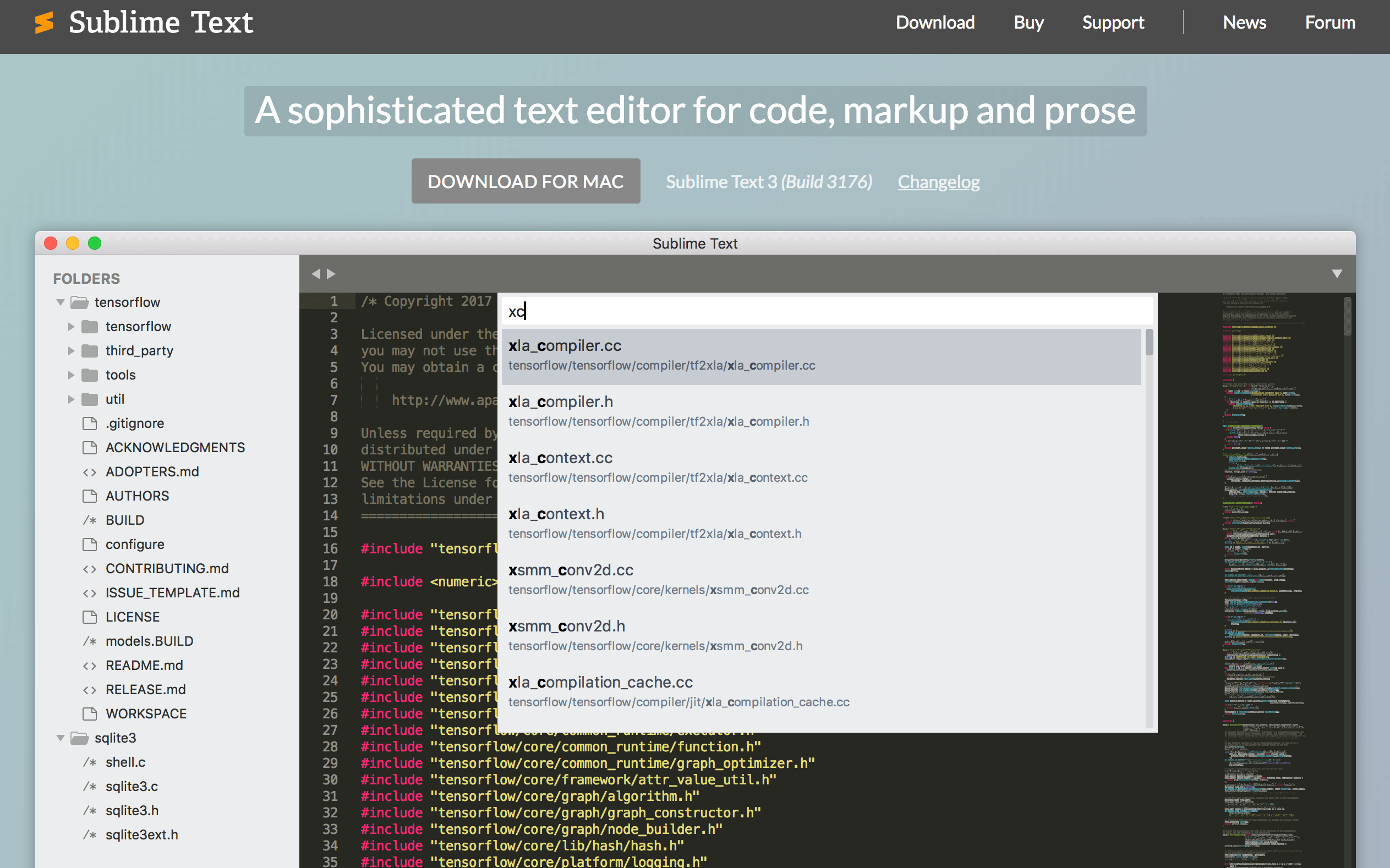
普通、Sublimeを使ってみてからAtomへ流れる人が多いと思うのですが、僕はこの順番でした。早い。Sublime Textは起動スピードが驚くほど早かったです。
ただ、機能数が多すぎることや、やはり保存時に一手入ることへの面倒さを鑑みると違和感を感じてしまいました。
また、この頃はもう僕のメインエディタはVimだったので、エディタとしても優秀なSbulime Textを殴り書きのために有料使用するのは気が引けました。まっくろくろすけを倒すために巨神兵を持ち出すようなものです。
つまり、エディタと殴り書きアプリは違う。別々のものを利用した方がいいのではないか、と気づいた時期でもありました。
Evernote
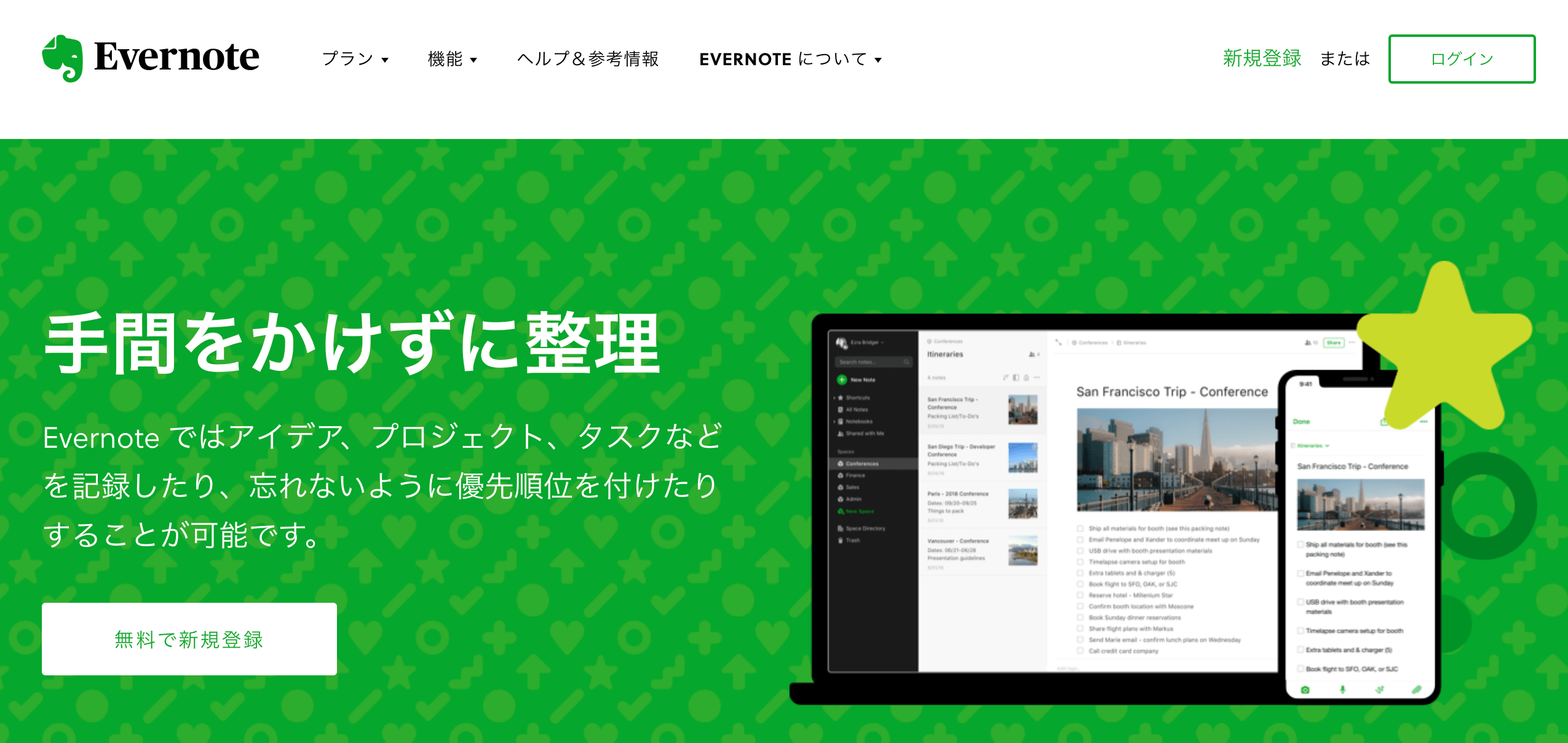
そこで全部の要件を満たせそうなものとして、Evernoteをまずチョイスしてみましたが……だめでした。圧倒的にデータのポータビリティ、検索性能は上がりましたが、やはり起動が遅く、ノートに書き出すまでに時間がかかりました。
また保存するときも、必須ではないにせよ、タイトルが気になってしまったり、タグが気になってしまったり、とにかく気になることが多く、それはダイレクトに作業スピードに反映されました。
これも人によると思います。Evernoteは乱雑に保存されたデータの山からでも目的の情報を探し出せる優秀な検索性能があります。ですが、僕はタイトルやタグを逐次入れないと気持ち悪くなってしまうタイプの人間なのでした。
Remember The Milk
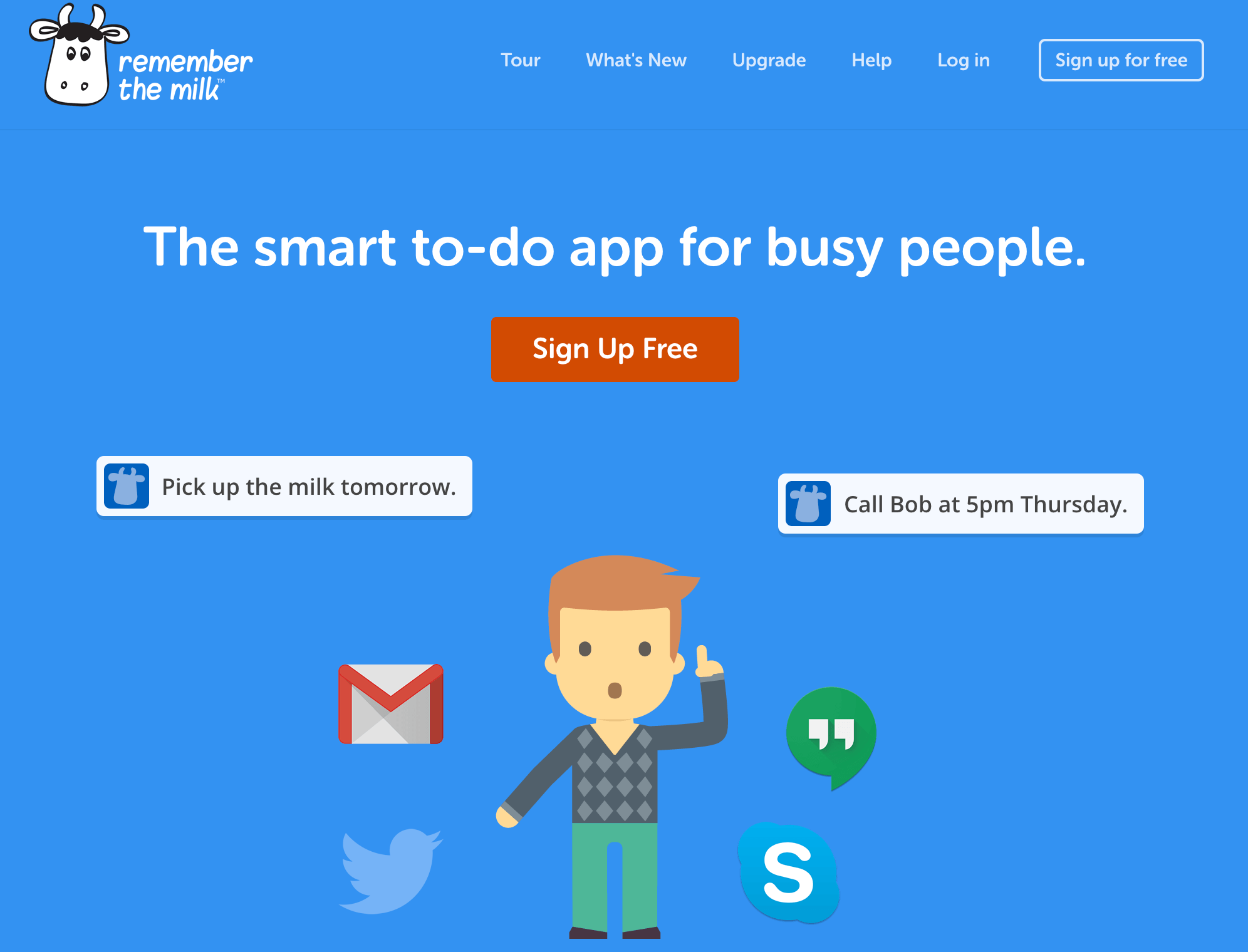
https://www.rememberthemilk.com/
この辺で「そもそもタスク管理をRTMでやっているのだから、殴り書きではなくRTMのInboxに入れとくのがベターなのでは?」と思い始めました。RTMについてはLOVEなので、下記の記事で詳しく書いています。

タスク管理ツールRemember The Milk(RTM)が素晴らしいので話をしてもいいですか
RTMの起動をショートカットでできるようにし、運用を続けてみると、RTM LOVEですし、一定の効果は上がりました。ただ、書き込むことはRTMのルールに従う必要がありました。例えばタスクは改行ができない、殴り書きに紐づく情報が書きづらい、などが挙げられます。
やはり求めているものの用途が一致していないようで、違和感は拭えませんでした。
- 補足
- RTMのタスクにはnoteと呼ばれる、タスクの関連情報を書いておく機能があるのですが、タスク登録時にはあまり長い情報を残しづらいのです。
Google Keep
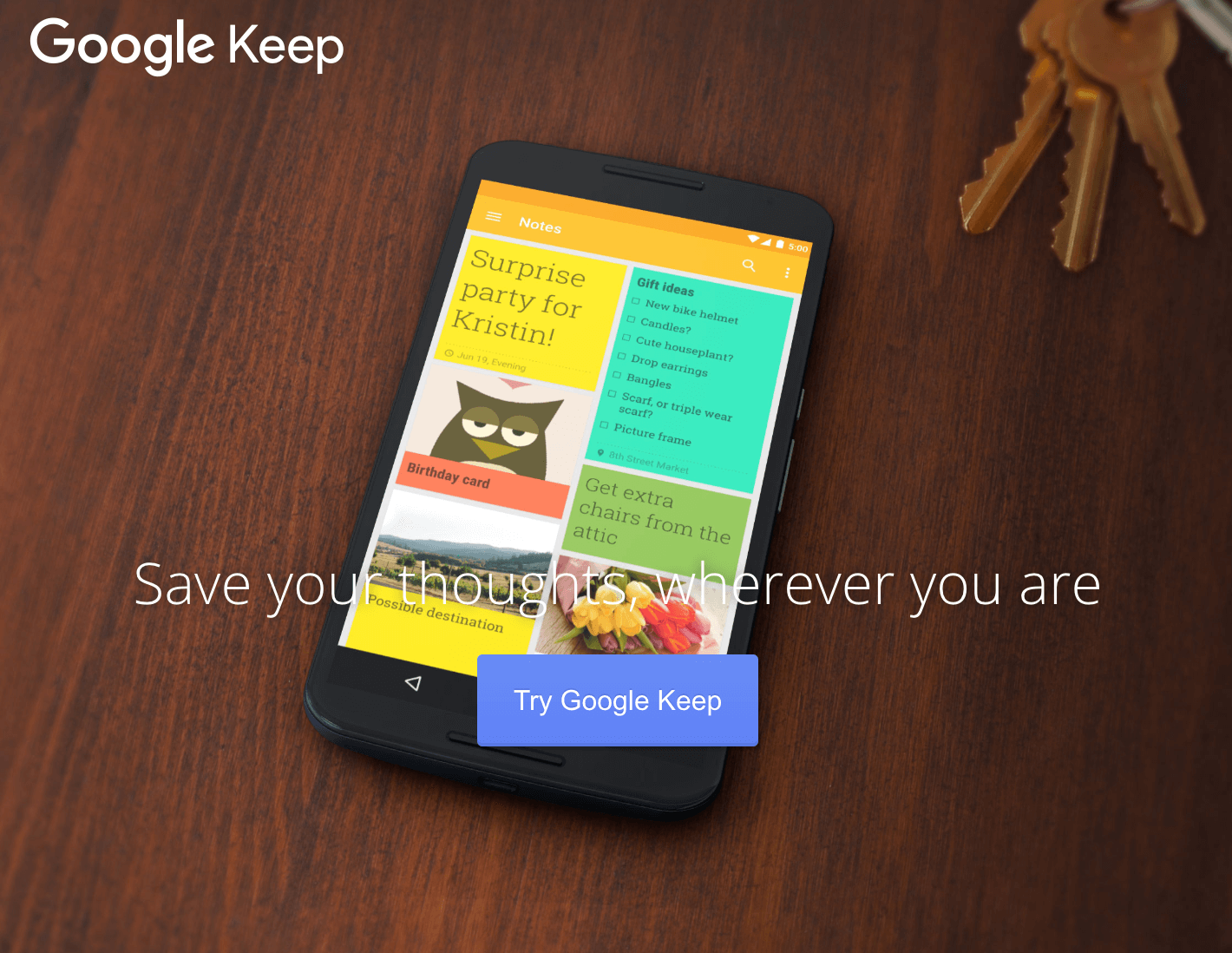
次に、Google Tasksとともに僕が密かに期待の目を向けていたGoogle Keepを試してみました。TasksもKeepもあまり噂を聞かないので、Googleが諦めはじめているサービスのひとつかと思っていたんですが、最近のGmailの改修後、いつの間にか右サイドにアイコンが表示されるようになりましたよね。
ひとまずGoogle Keepを単独で立ち上げるため、Fluidと、前述のSnapを組み合わせて使ってみました。FluidはWebサイトを単独のアプリケーションとして起動できるようにするアプリケーションです。これを使うとGoogle Calendarなど、いつも使うWebサービスでChromeのタブを占拠しなくてもよくなるので大変重宝します。
で、Keepなんですけど、だめでした。何度も書いているんですけど、やはり起動スピードがネックでした。ネットに繋がにゃだめだとすると、殴り書きアプリとしては要件を満たせないのではと考えました。
ATOK Pad
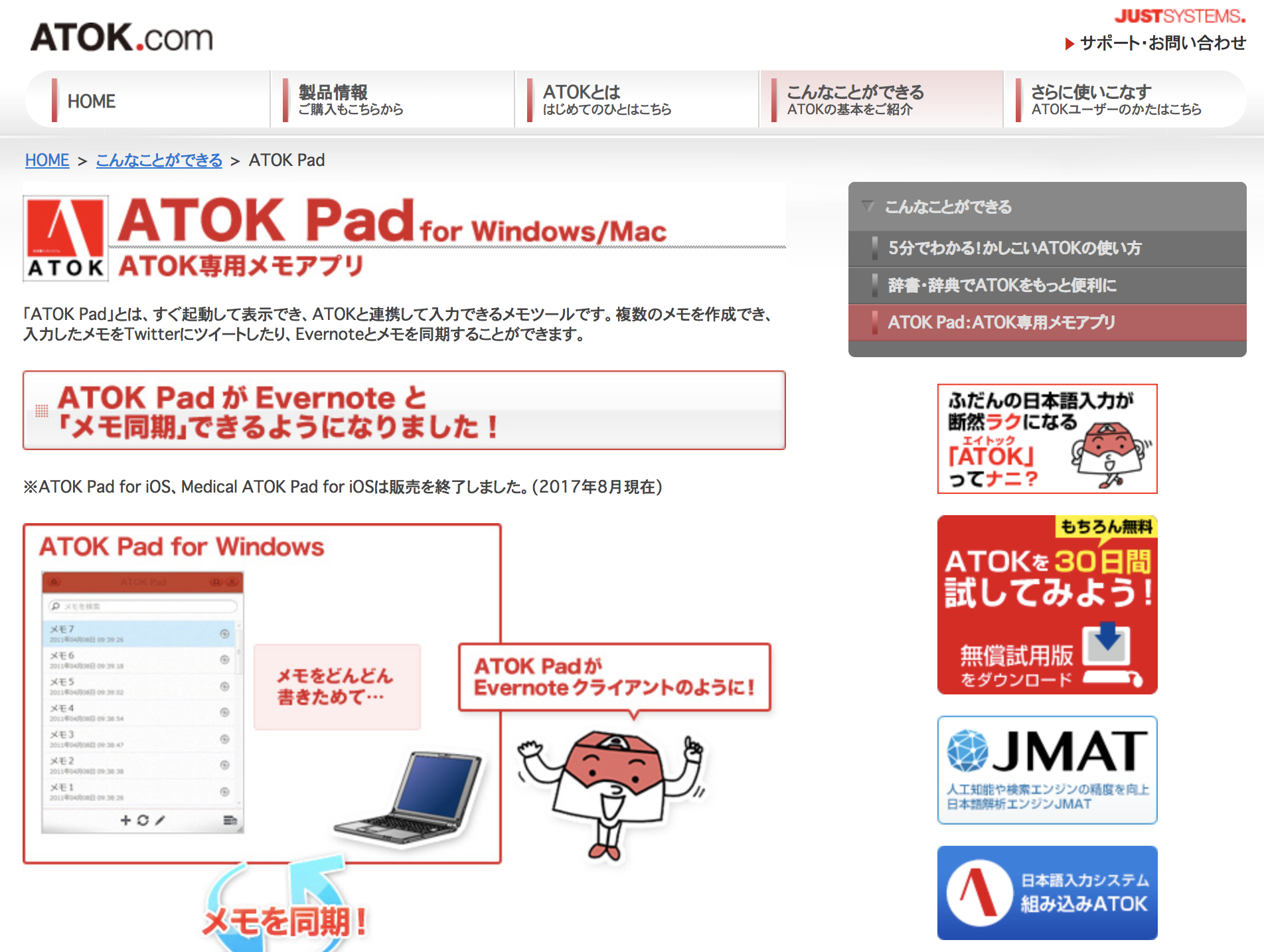
http://www.atok.com/function/atokpad/
そしてこのダークホースにたどり着きます。
Option二回で起動というありそうでなかった軽快な操作性、常駐によって早まった起動スピード、シンプルな外観、能動的に保存しなくても前回書いたものを開いてくれる機能性、Evernoteにも自動同期……などなど、殴り書きアプリとして、これまでで最も高得点だったかもしれません(僕の中で)。
ただ、惜しむらくはッ! アプリケーションのアップデートが止まっていること……! ノーメンテ! 最終更新はまさかの2014年6月26日! カスタマーレビューに「どうかサポートしてくれ!」と吹き荒れるユーザーからの嘆願の嵐!
オーマイ ATOK……!
まだ僕は期待しています。
Neovim(Vim)
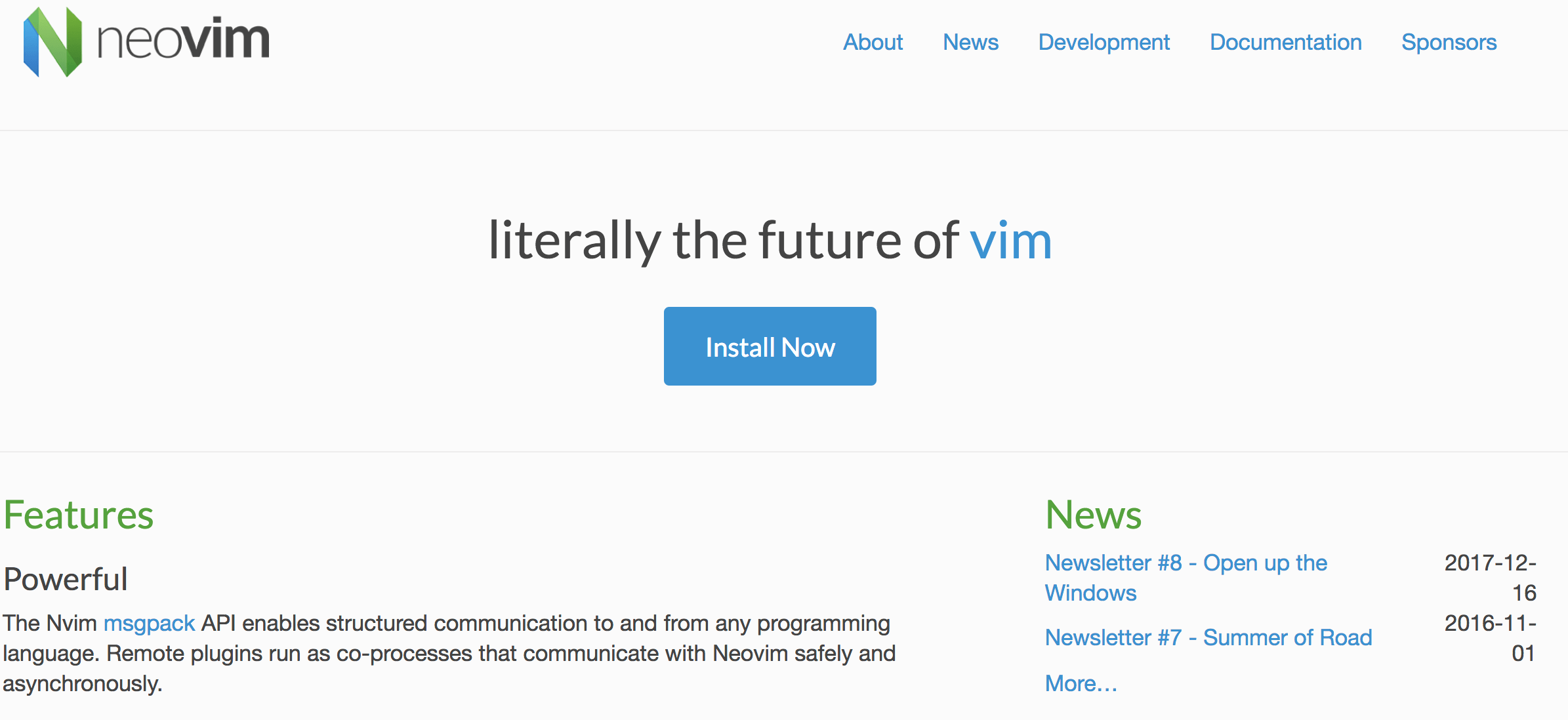
結局ここへ帰ってきてしまったのか。
最近僕は多くの時間をターミナルの中で過ごすようになりました。そのため、ほぼ全ての文章をVimで作成しています。この記事もVimで書いています。
で、結局殴り書きアプリもVimにすればいいのではないかと考え始めました。起動は早いし、飾りっ気ないし、終了も早いし、ショートカットしかないし、ああ、それってさっき上げた殴り書きアプリの要件すべてでは? さすがVim。
そこで下記のaliasをzshrcに書きました。
alias m='mkdir -p /path/to/google_drive/daily_memo/`date '+%Y/%m'` && nvim /path/to/google_drive/daily_memo/`date '+%Y/%m/%d'`.txt'これで、m コマンドを叩くと、その日付でファイルが出来上がり、Neovim(Vim)で開くようになりました。今まで何だったんだっていう話になりそうなので、あんまり認めたくないけど割と快適です。
さらにVimの起動中にもこのファイルが開けないと使い勝手が悪いので、下記をvimrcにも書いておきました。
nnoremap <Leader>m :<C-u>call EditDailyMemo()<CR>
function! EditDailyMemo()
let l:daily_memo_dir = '/tmp'
if isdirectory($DAILY_MEMO_DIR)
let l:daily_memo_dir = $DAILY_MEMO_DIR
endif
let l:memo_dir = l:daily_memo_dir.'/'.strftime('%Y/%m')
let l:memo_file = l:memo_dir.'/'.strftime('%d').'.txt'
call mkdir(l:memo_dir, 'p')
execute "tabnew ".l:memo_file
endfunctionこれでSpaceとmを打つことによって、新しいタブが立ち上がり殴り書きができるようになりました。(僕はLeaderにSpaceを充てています)起動が超早い。
DAILY_MEMO_DIRの環境変数にzshrcに指定したパスを入れておいてください。僕の場合、このパスはGoogle Driveと同期されていて、殴り書きのメモをGoogle Drive上で検索できるようになりました。これまた便利。
最近はこの組み合わせで、殴り書きまくっています。一日の終わりに、殴り書きされた情報を適切に振り分けることを忘れてはいけません。
LIGはWebサイト制作を支援しています。ご興味のある方は事業ぺージをぜひご覧ください。